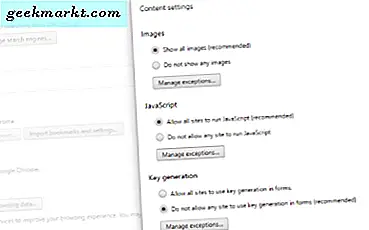Jika Anda pengguna Windows berpengalaman, Anda akan melihat 'bootmgr hilang' kesalahan sebelumnya. Bahkan jika Anda tidak dan baru-baru ini meng-upgrade ke Windows 10, Anda mungkin juga telah melihat kesalahan karena terjadi cukup banyak oleh semua akun. Jika Anda melihat bootmgr hilang kesalahan pada Windows 10, itu bukan akhir dari dunia. Saya akan mendaftar tiga cara untuk memperbaikinya dan salah satunya pasti berhasil!
Bootmgr adalah file Windows yang memberi tahu sistem operasi mana hard drive untuk boot dari dan di mana partisi yang disediakan berada. Jika file ini hilang, rusak atau ditimpa, kesalahan 'bootmgr hilang' terjadi. Biasanya dengan instruksi untuk menekan Ctrl + Alt dan Delete untuk me-restart komputer Anda. Ini tidak akan membantu, tetapi perbaikan ini akan.
Pertama, pastikan Anda tidak memiliki drive USB atau hard drive eksternal yang diinstal ketika Anda mencoba untuk boot. Beberapa motherboard akan mengambil ini selama POST dan akan mencoba untuk boot dari mereka. Hapus mereka jika Anda tidak yakin dan tes ulang.

Memperbaiki kesalahan 'bootmgr hilang' di Windows 10
Ikuti langkah-langkah sederhana ini untuk mengatasi kesalahan yang paling menjengkelkan ini. Pertama mari kita jalankan Perbaikan Startup yang cukup bagus.
- Masukkan media instalasi Windows 10 Anda ke komputer Anda dan atur untuk boot dari itu.
- Pilih bahasa dan opsi saat Anda mendapatkan layar pertama dan klik Berikutnya.
- Pilih Perbaiki komputer Anda, bukan Instal di layar berikutnya.
- Pilih Troubleshoot, opsi Advanced dan kemudian Startup Repair.
- Biarkan pemindaian dan perbaikan Windows.
- Nyalakan kembali jika Windows tidak melakukannya sendiri.

Ini harus memperbaiki kesalahan 'bootmgr hilang' di sebagian besar kasus. Jika tidak, coba ini:
- Masukkan media instalasi Windows 10 Anda ke komputer Anda dan atur untuk boot dari itu.
- Pilih bahasa dan opsi saat Anda mendapatkan layar pertama dan klik Berikutnya.
- Pilih Perbaiki komputer Anda, bukan Instal di layar berikutnya.
- Pilih Troubleshoot, opsi Advanced dan kemudian Command Prompt.
- Ketik 'Bootrec / fixmbr'
- Ketik 'Bootrec / fixboot'
- Ketik 'Bootrec / rebuildbcd'
- Reboot komputer Anda secara normal dan tes ulang.
Langkah-langkah tersebut secara manual membangun kembali boot record yang memungkinkan Anda untuk melakukan boot secara normal. Jika itu tidak berhasil, pilihan terakhir Anda adalah pemulihan sistem atau penyegaran sistem.
- Masukkan media instalasi Windows 10 Anda ke komputer Anda dan atur untuk boot dari itu.
- Pilih bahasa dan opsi saat Anda mendapatkan layar pertama dan klik Berikutnya.
- Pilih Perbaiki komputer Anda, bukan Instal di layar berikutnya.
- Pilih Troubleshoot, opsi Advanced dan kemudian System Restore.
- Pilih titik pemulihan dan biarkan proses selesai.
- Komputer Anda akan secara otomatis reboot tetapi lakukan secara manual jika tidak sekarang.
Jika Anda tidak menggunakan pemulihan sistem atau tidak memiliki titik pemulihan, gunakan opsi penyegaran ulang sistem. Ingat saja untuk memilih 'Simpan data dan file saya' dalam opsi.
Itulah tiga cara yang saya tahu untuk memperbaiki kesalahan 'bootmgr hilang' di Windows 10. Apakah ada orang lain yang ingin Anda bagikan?